目次
ダウンロード履歴の削除設定
ダウンロード履歴を残したい場合はダウンロード完了後に「しない」を選択しましょう。
ダウンロード履歴が必要ない場合は「即時」を選択します。
圧縮ファイルの自動解凍設定
次は圧縮ファイルの自動解凍設定です。
「ダウンロード完了後に圧縮ファイルを解凍する」を有効化します。
これによりダウンロードされたファイルが自動的に解凍されることになります。
海外アップローダーでJDownloader2を使うには?
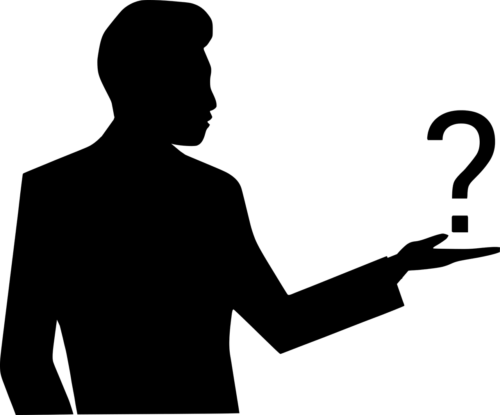
JDownloader2は海外アップローダーにも対応しており無料アカウントでもキャプチャを自動認証しダウンロードを開始してくれます。
またレジューム機能も備わっているので途中で切れてダウンロードを一からやり直すこともなくなります。
ではJDownloader2を使う方法ですが「設定」→「アカウント管理」と進んでいくとプレミアムアカウントの情報を入力できる画面があります。
ここで「追加」をするとアップローダーのプレミアムアカウント情報を入力できるので入力していきます。
入力すると「アカウント良好」となり使用可能になりました。
これで海外アップローダーのファイルリンクをコピーするだけでファイルをダウンロードすることができます。
JDownloader2で動画がダウンロードできないのはなぜ?

ではJDownloader2で動画がダウンロードできない場合の原因を見ていきましょう。
年齢制限有りの動画である
まずは年齢制限付きの動画であるということです。
年齢制限付きの動画は基本的にダウンロードができません。
アップローダーの回数制限や容量制限
またアップローダーの回数制限や容量制限も考えられます。
無数に使えるわけではないことを覚えておきましょう。
まとめ
いかがでしたでしょうか。
JDownloader2は無料で使えるソフトの中では異常に性能がいいことがわかりましたね。
使い方も分かれば一瞬で使えるようになるので使い方をササっと覚えてしまいましょう。
使い方さえわかれば簡単です。
これから動画をダウンロードするときはJDownloader2を使っていきましょう。





